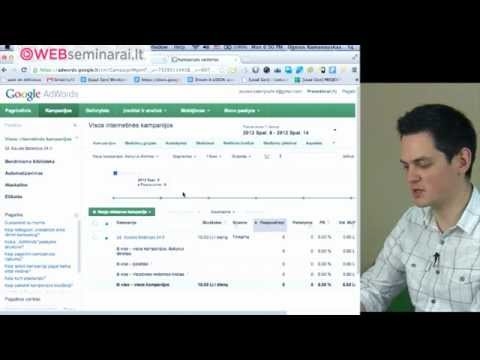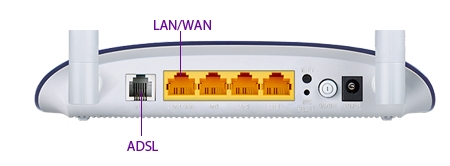Įdiegus „iOS 11“ „iPhone“ ir „iPad“, daugeliui vartotojų kilo įvairių problemų prisijungiant prie „Wi-Fi“ tinklų. Tačiau kai „iPhone“ neprisijungia prie „Wi-Fi“ arba prisijungus internetas neveikia, tai nėra naujiena ir mažai tikėtina, kad dėl to kalta „iOS 11“. Nors šių problemų bangavimas atsiranda būtent įdiegus kitą naujinį.
Tačiau populiariausias „iOS 11“ „Wi-Fi“ klausimas yra tai, kodėl „Wi-Fi“ neišsijungia išjungus Valdymo centre. Kodėl jis pats įsijungia ir kaip visiškai išjungti „Wi-Fi“ tinklą „iPhone“ ar „iPad“ įrenginyje. Tai nėra problema, o funkcija yra įgyvendinta. Nors man didelė paslaptis, kodėl jie priėmė tokį sprendimą. Aš jums pasakysiu daugiau apie tai toliau straipsnyje.
Na, tikriausiai vienintelis (pastebimas) „iOS 11“ pakeitimas, susijęs su „Wi-Fi“, yra funkcija, leidžianti prisijungti prie belaidžio tinklo neįvedus slaptažodžio. Pakanka perkelti savo telefoną ar planšetinį kompiuterį iš „Apple“ į kitą „iOS“ įrenginį, kuriame jau yra išsaugotas šio tinklo slaptažodis ir kurio kontaktuose yra jūsų duomenys. Bet pabandysiu pakalbėti apie šią funkciją kitame straipsnyje. Vargu ar kas juo naudosis, bet sprendimas įdomus.
„IPhone 6“ ir „iPad“ įrenginiuose įdiegus „iOS 11“ viskas veikia be problemų. Tačiau aš dažnai neprisijungiu prie kai kurių naujų „Wi-Fi“ tinklų. Bet ne visiems pasisekė kaip man 🙂 Taigi sutvarkykime tai eilės tvarka.
„IPhone“ ir „iPad“ su „iOS 11“ „Wi-Fi“ neišsijungia ir pats įsijungia. Ką daryti?
Aš patikrinau ir iš tikrųjų yra tokia problema. Bet tai greičiausiai net ne problema, o toks ypatingas ir originalus „Apple“ stiliaus funkcijos įgyvendinimas, kurio niekam nereikia.
Kokia prasmė? Jei išjungsite „Wi-Fi“ tinklą spustelėdami piktogramą valdymo centre (kas yra labai patogu ir kuo naudojasi daugelis žmonių), tada „Wi-Fi“ nebus visiškai išjungtas. „IPhone“ bus tiesiog atjungtas nuo „Wi-Fi“ tinklo. Visi ryšiai bus nutraukti. Ir jei eisite į „Wi-Fi“ nustatymus, tada ten pamatysime pranešimą, kad „Nauji ryšiai per„ Wi-Fi “tinklą valdymo centre išjungti“. Ir pats „Wi-Fi“ yra įjungtas. Jis tiesiog neišsijungia iki galo. Taip atrodo:

Daugelis žmonių rašo, kad „iOS 11“ įsijungia pats „Wi-Fi“. Greičiausiai taip nėra. Paprasčiausiai išjungdami jį valdymo centre ir pereidami į nustatymus, jie mato, kad jis yra įjungtas.
Kodėl taip buvo padaryta, nežinau. Jei žinote, tada parašykite komentaruose. Labai keistas ir nereikalingas sprendimas.
Norėdami visiškai išjungti „iPhone“ „Wi-Fi“, turite eiti į nustatymus senamadiškai ir ten jį išjungti.

Kodėl tada šis valdymo taškas, jei vis tiek reikia perlipti per nustatymus. Bet tik tuo atveju, jei reikia visiškai išjungti „Wi-Fi“.
„Wi-Fi“ ryšio problemos „iOS 11“
Tačiau problemos yra tos pačios: „iPhone“ (arba „iPad“) nemato „Wi-Fi“ tinklo, klaida „Nepavyko prisijungti prie tinklo“, ryšys yra begalinis, slaptažodžio užklausa nerodoma ir pan. Kaip suprantu, „iOS 11“ nėra nieko naujo šiame plane. Ir tai gerai 🙂
Apie šių problemų sprendimą rašiau labai išsamiai šiuose straipsniuose:
- „iPhone“ ar „iPad“ neprisijungia prie „Wi-Fi“, internetas neveikia
- „iPhone“ ar „iPad“ nemato „Wi-Fi“ tinklo
Jei prisijungdami prie belaidžio tinklo pastebite kokią nors klaidą, galite pabandyti iš naujo prisijungti, iš naujo nustatyti tinklo nustatymus arba atlikti visą įrenginio atstatymą. Tai gali padėti, jei nėra problemų su pačiu prieigos tašku. Jei kiti įrenginiai prisijungia prie šio tinklo ir veikia normaliai.
- Pirmiausia iš naujo paleiskite „iPhone“, „iPad“. Taip pat perkraukite maršrutizatorių. Jei turite prieigą prie jo.
- Eikite į nustatymus, pasirinkite „probleminį“ „Wi-Fi“ tinklą ir spustelėkite „Pamiršti šį tinklą“ (jei prie jo buvote prisijungę anksčiau).
 Tada pabandykite prisijungti prie to tinklo.
Tada pabandykite prisijungti prie to tinklo. - Iš naujo nustatykite tinklo nustatymus. Labiausiai darbingas būdas. Rašydamas šį straipsnį, „iPhone 6“, esantis „iOS 11“, nenorėjo prisijungti prie mano namų „W-Fi“ tinklo (aš jį daug kartų atjungiau ir vėl prijungiau norėdamas padaryti ekrano kopijas). Eilutė, kurioje reikia įvesti slaptažodį, tiesiog neatsirado. Padėjo iš naujo nustatyti tinklo nustatymus. Eikite į „Settings“ - „General“ - „Reset“ - „Reset network settings“. Patvirtinkite veiksmą. Nieko blogo nenutiks, išskris tik slaptažodžiai iš visų „Wi-Fi“ tinklų.
 Įrenginys bus paleistas iš naujo.
Įrenginys bus paleistas iš naujo. - Visas gamyklinis nustatymas iš naujo. Tai yra paskutinė išeitis. Na, tai nėra faktas, kad tai padės. Visos programos, nustatymai ir pan. Bus ištrinti iš įrenginio. Prieš tai gerai pagalvokite. Galite atkurti gamyklinius nustatymus taip pat, kaip parodyta aukščiau ekrano kopijoje. Tiesiog pasirinkite elementą „Atstatyti visus nustatymus“.
Kadangi „iOS 11“ pasirodė neseniai, gali būti, kad dar ne visos problemos yra žinomos. Jei turite įdomios informacijos šia tema, galite ja pasidalinti komentaruose po šiuo straipsniu. Toje pačioje vietoje, komentaruose, galite apibūdinti savo problemą. Bet tik perskaičius straipsnį ir išbandžius visus patarimus. Viskas kas geriausia!

 Tada pabandykite prisijungti prie to tinklo.
Tada pabandykite prisijungti prie to tinklo. Įrenginys bus paleistas iš naujo.
Įrenginys bus paleistas iš naujo.